在Mac上输入特殊字符的一些方法
在Mac上输入特殊字符的一些方法
不管你身处于什么行业,只要有用电脑的需要,就必然会涉及到输入一些除常见标点符号之外的特殊字符。那么在 Mac 中,如何快速的输入一些不常见的特殊字符呢?今天小编来教你几种方法!
按住某键
在英文输入状态下,按住键盘上的某些字母键可以实现给该字母添加注音或者是临时输入一些带注音符号语言的功能。譬如按住 E 键,就会出现如下图所示的选字框。

除了 E 键之外,能够通过长按添加注音符号的字母还有 A, C, I, L, N, O, S, U, Y, 以及 Z。不过使用此方法有个缺点就是不能连按以快速输入。
使用键盘显示程序
有些特殊字符更加特殊一些,比如苹果 Logo“”,英文人名分隔符号”·”等等。要了解这些键怎么输入,你可以启动”键盘显示程序”。
要想启动”键盘显示程序”,你必须首先确保在键盘的偏好设置中勾选了【在菜单栏中显示”键盘与字符显示程序”】前面的复选框。然后点击菜单栏的输入法图标,点击”显示键盘显示程序”即可。

之后屏幕上会弹出一个虚拟键盘,并对应你的实体键盘。你在实体键盘上的按键会直接在“键盘显示程序”上交互显示。从表面上看和你现在使用的键盘没有什么区别。
但如果你按住一些特殊的功能键之后,比如 Shift、Command、Option 等等,就会发现屏幕键盘上每个键对应的字符会发生变化。比如当你按住 shift+option 的时候,就会出现如下图所示的界面。

在这种情况下,如果你想要输入,就可以直接按K键了。其实,你也完全可以不必打开键盘显示程序来进行特殊符号的输入,只需要记住相应的快捷键即可。比如:
按住某键
在英文输入状态下,按住键盘上的某些字母键可以实现给该字母添加注音或者是临时输入一些带注音符号语言的功能。譬如按住 E 键,就会出现如下图所示的选字框。

除了 E 键之外,能够通过长按添加注音符号的字母还有 A, C, I, L, N, O, S, U, Y, 以及 Z。不过使用此方法有个缺点就是不能连按以快速输入。
使用键盘显示程序
有些特殊字符更加特殊一些,比如苹果 Logo“”,英文人名分隔符号”·”等等。要了解这些键怎么输入,你可以启动”键盘显示程序”。
要想启动”键盘显示程序”,你必须首先确保在键盘的偏好设置中勾选了【在菜单栏中显示”键盘与字符显示程序”】前面的复选框。然后点击菜单栏的输入法图标,点击”显示键盘显示程序”即可。

之后屏幕上会弹出一个虚拟键盘,并对应你的实体键盘。你在实体键盘上的按键会直接在“键盘显示程序”上交互显示。从表面上看和你现在使用的键盘没有什么区别。
但如果你按住一些特殊的功能键之后,比如 Shift、Command、Option 等等,就会发现屏幕键盘上每个键对应的字符会发生变化。比如当你按住 shift+option 的时候,就会出现如下图所示的界面。

在这种情况下,如果你想要输入,就可以直接按K键了。其实,你也完全可以不必打开键盘显示程序来进行特殊符号的输入,只需要记住相应的快捷键即可。比如:
- = shift+option+k
- · = shift+option+9
- ‰ = shift+option+r
- € = shift+option+2
大家可以试着在 Mac 上直接按上面的快捷键会发生什么,之后你就理解了。对于你经常要输入的一些特殊符号,可以直接记住它们的快捷键。
使用字符显示程序
【字符显示程序】有点类似于键盘显示程序,不过字符显示程序往往是用来输入一些更加特殊的字符。比如♠♣♥♦♤♧♡♢☂☀☃✎☯等等。这里面包含的特殊字符非常全,基本上系统能够直接显示的字符都包含在这里面了。
使用【字符显示程序】也非常方便,直接按快捷键 command+option+T 就能调出其窗口,然后你就可以用鼠标双击窗口中的特殊字符进行输入了。

使用字符显示程序
【字符显示程序】有点类似于键盘显示程序,不过字符显示程序往往是用来输入一些更加特殊的字符。比如♠♣♥♦♤♧♡♢☂☀☃✎☯等等。这里面包含的特殊字符非常全,基本上系统能够直接显示的字符都包含在这里面了。
使用【字符显示程序】也非常方便,直接按快捷键 command+option+T 就能调出其窗口,然后你就可以用鼠标双击窗口中的特殊字符进行输入了。

如果大家能够熟练使用以上三种技巧,并能够将自己经常使用的一些特殊字符记住的话,在工作中就能够非常方便了。希望这篇文章能够帮助到大家。
>更多相关文章
- 07-30如何用u盘重装win10系统
- 07-30bios设置u盘启动
- 07-30技嘉主板bios如何设置u盘启动项
- 12-22开源视频平台:MediaCore(MediaDrop)
- 12-22JVMjavacore和heapdump文件生成选项
- 12-22使用飞信机器人发短信需要开放的端口
- 12-22TCP连接的三次握手--一次故障记录
- 12-22磁盘管理之一 逻辑卷管理
首页推荐
佛山市东联科技有限公司一直秉承“一切以用户价值为依归
- 01-11全球最受赞誉公司揭晓:苹果连续九年第一
- 12-09罗伯特·莫里斯:让黑客真正变黑
- 12-09谁闯入了中国网络?揭秘美国绝密黑客小组TA
- 12-09警示:iOS6 惊现“闪退”BUG
- 05-15奇安信:数据安全问题是医疗卫生行业数字化
- 05-15腾讯宣布混元文生图大模型开源
- 05-15网易云音乐与韩国知名娱乐公司Kakao达成战略
- 05-15阿联酋宣告正式开启“5G-A全国商用”计划,
- 05-15二十年未遇的强烈地磁暴来袭
相关文章
24小时热门资讯
24小时回复排行
热门推荐
最新资讯
操作系统
黑客防御


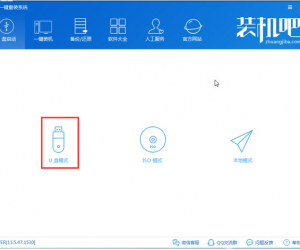
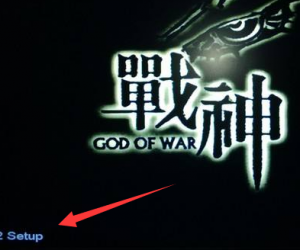
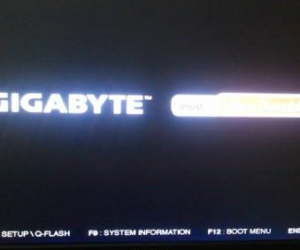

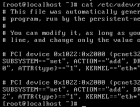
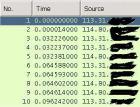
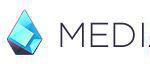
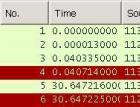








 粤公网安备 44060402001498号
粤公网安备 44060402001498号